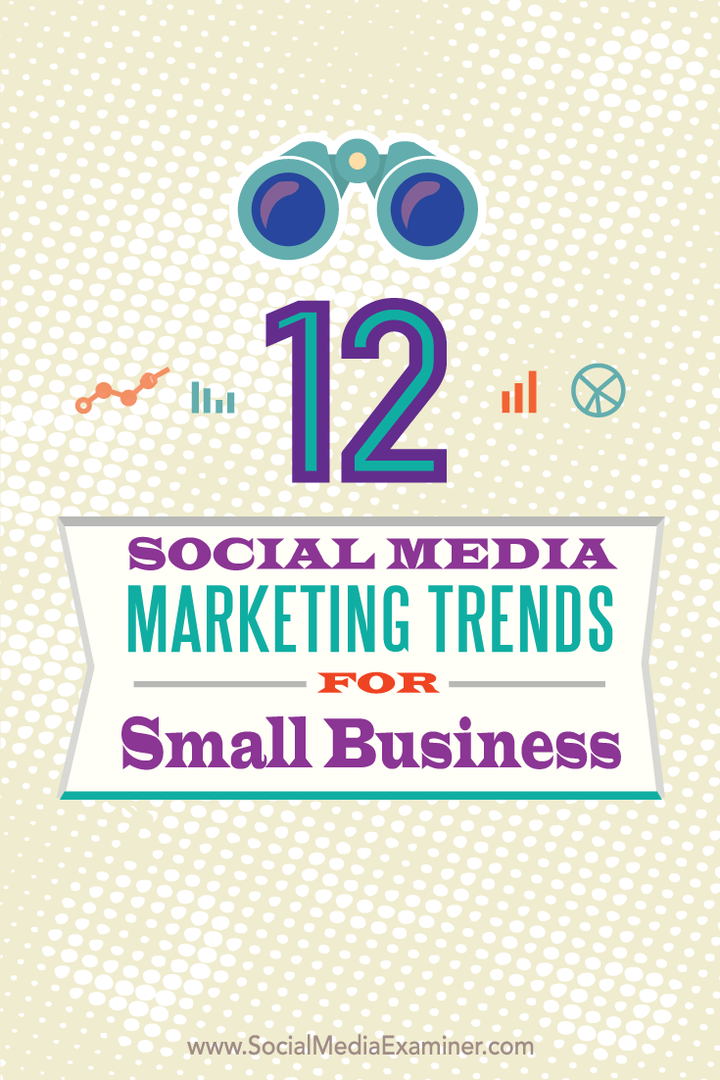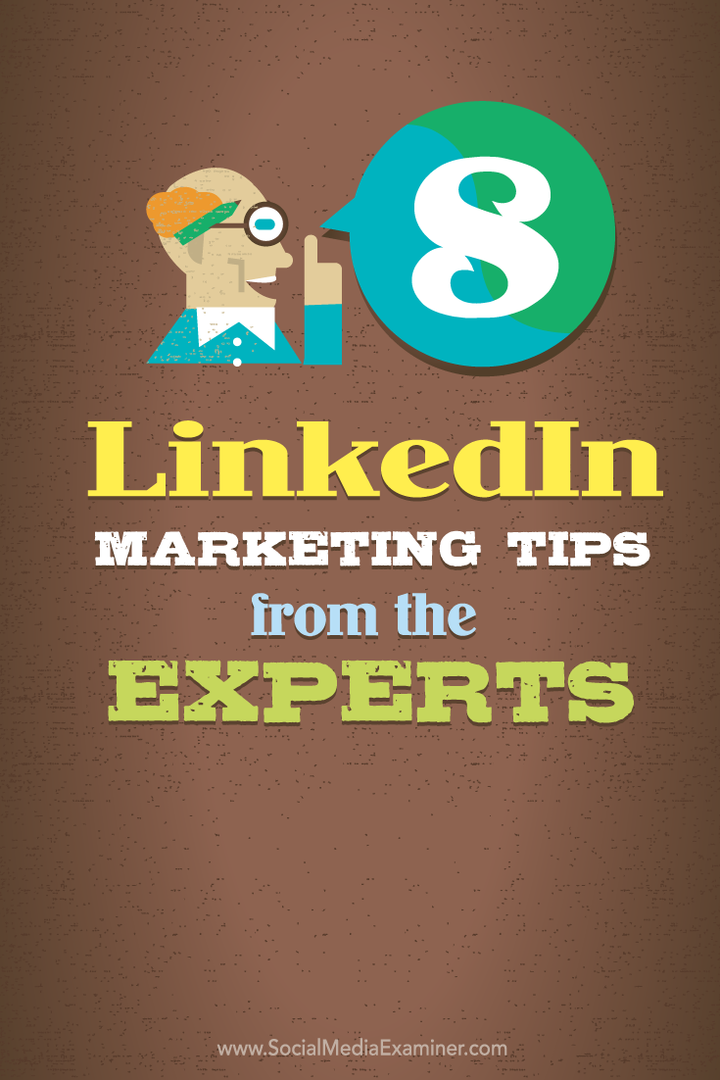Nauji „Windows 11“ spartieji klavišai, kuriuos turite žinoti
„Microsoft“ „Windows 11“ Herojus / / July 15, 2021

Paskutinį kartą atnaujinta

„Windows 11“ apima keletą šaunių naujų funkcijų, o kartu su naujomis funkcijomis pateikiami nauji spartieji klavišai. Čia apžvelgiamos funkcijos ir spartieji klavišai, kuriuos reikia naudoti.
„Windows 11“ yra keletas naujų funkcijų ir kartu su jomis pateikiami nauji spartieji klavišai. Nors dauguma spartieji klavišai, skirti „Windows 10“ vis dar veikia, yra keletas naujų. Čia apžvelgiamos naujos „Windows 11“ funkcijos ir spartieji klavišai, kuriuos turite žinoti, kad galėtumėte jas naudoti.
Valdiklių spartusis klavišas
Nauja „Windows 10“ vartotojams priversta funkcija buvo naujienų ir interesų valdiklis. Laimei galite jį pašalinti iš užduočių juostos. „Windows 11“ funkcija yra sudėtingesnė ir geriau išdėstyta.
Vis dėlto „Windows 11“ galite pašalinkite valdiklių funkciją iš užduočių juostos. Bet nuėmus mygtuką funkcija visiškai neišjungiama. Vis tiek galite naudoti spartųjį klavišą, kuris yra „Windows“ klavišas + W. Nesvarbu, ar pašalinsite mygtuką, ar ne, vis tiek galite naudoti spartųjį klavišą, kad jį paleistumėte.

Spartieji nustatymai Spartusis klavišas
Spartieji nustatymai yra nauja naujojo Veiksmų centro dalis. Meniu jis suskaidomas į dvi skrajutes - Spartieji nustatymai ir Pranešimų centras. Meniu yra bendri nustatymai, tokie kaip garsumas, ekrano ryškumas, „Wi-Fi“, „Bluetooth“, ir dar.
Jei norite paleisti spartųjį klavišą, naudokite „Windows“ klavišas + A ir jis išskris iš apatinio dešiniojo ekrano kampo.
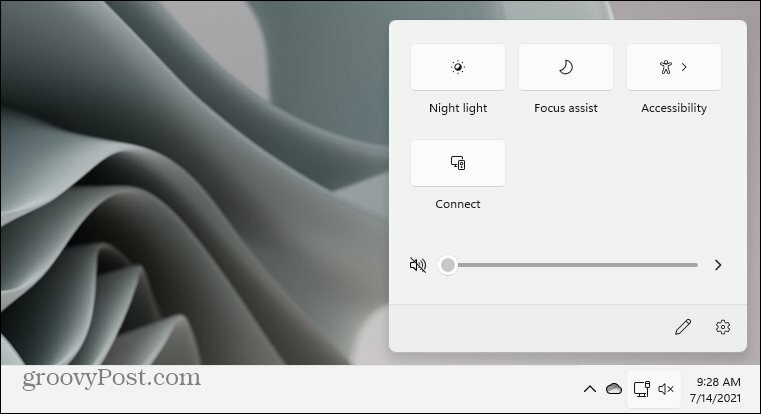
Pranešimų centro spartusis klavišas
Kita to dalis yra Pranešimų centras. Tai apima jūsų kalendorių ir pranešimus, kurie taip pat yra naujojo Veiksmų centro dalis. Norėdami paleisti jį naudodami klaviatūrą, naudokite „Windows“ klavišas + N.
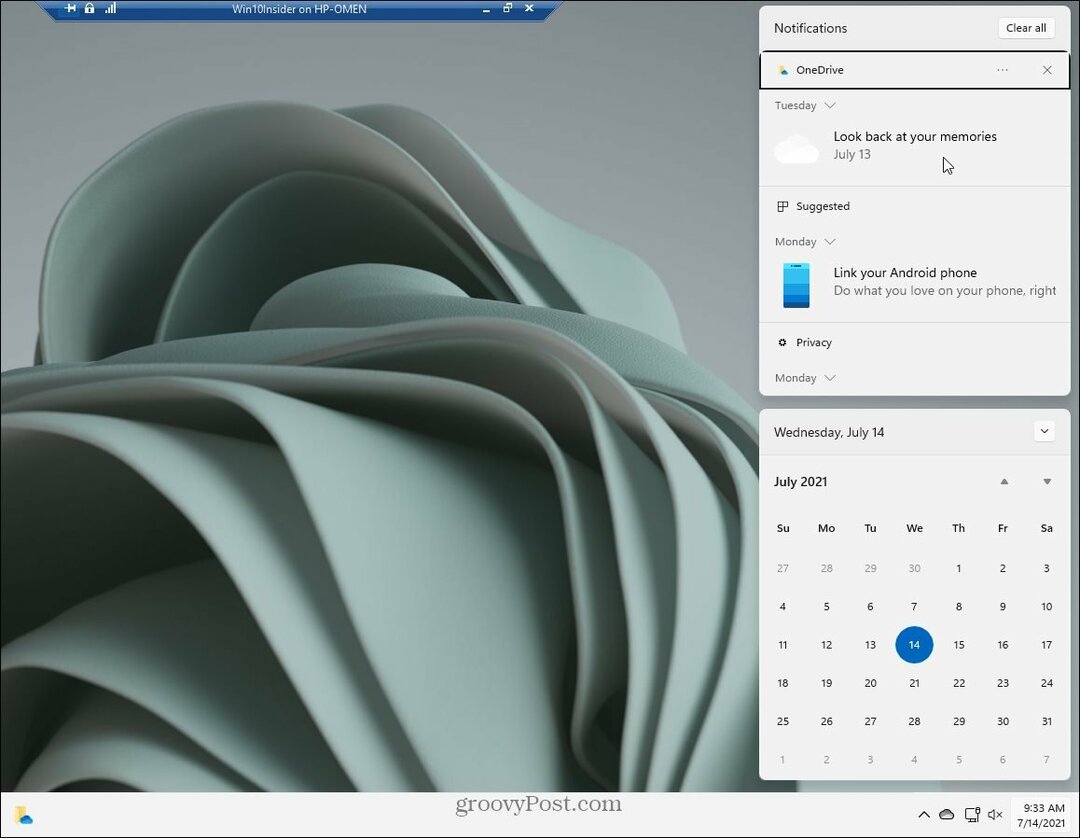
„Snap Layouts“ spartusis klavišas
Ketvirtasis naujas spartusis klavišas, apie kurį reikia žinoti, yra „Windows“ klavišas + Z. Tai skirta naujai „Snap Layouts“ funkcijai, kuri yra „Snap Assist“ patirties dalis sistemoje „Windows 11“. Jei užveskite pelės žymeklį virš mygtuko „Didinti“ viršutiniame dešiniajame ekrano kampe, kad pamatytumėte, ar yra išdėstymai arba skirtingos „zonos“. Užuot pelės žymekliu virš mygtuko „Padidinti“, galite naudoti sparčiuosius klavišus vietoj to.
Taip pat verta paminėti, kad jei nesate „“ gerbėjas „Snap Layouts“, juos galima išjungti.
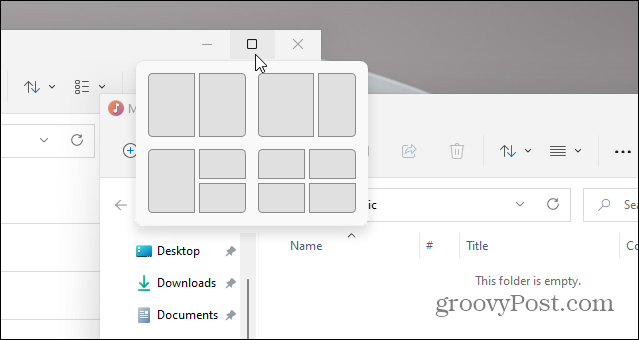
Apibendrinant
Spartieji klavišai visada buvo būdas padėti jums naršyti „Windows“ sąsajoje, o tie, kurie valdo klaviatūrą „Kung Fu“, turi žinoti šiuos naujus „Windows 11“.
Ir jei ieškote daugiau „Windows 11“, peržiūrėkite mūsų straipsnį, kaip tai padaryti perkelkite mygtuką Pradėti į kairę. Arba pažvelk, kaip tai padaryti atidarykite „Windows 11“ užduočių tvarkyklę.
Kaip išvalyti „Google Chrome“ talpyklą, slapukus ir naršymo istoriją
„Chrome“ puikiai saugo jūsų naršymo istoriją, talpyklą ir slapukus, kad optimizuotų jūsų naršyklės našumą internete. Jos kaip ...
Kainų suderinimas parduotuvėje: kaip gauti internetines kainas perkant parduotuvėje
Pirkimas parduotuvėje nereiškia, kad turite mokėti didesnes kainas. Dėl kainų atitikimo garantijų galite gauti nuolaidas internetu apsipirkdami ...
Kaip padovanoti „Disney Plus“ prenumeratą su skaitmenine dovanų kortele
Jei mėgavotės „Disney Plus“ ir norite juo pasidalinti su kitais, štai kaip nusipirkti „Disney + Dovanų“ prenumeratą ...
„Dokumentų„ Google “dokumentuose, skaičiuoklėse ir skaidrėse bendrinimo vadovas
Galite lengvai bendradarbiauti su „Google“ internetinėmis programomis. Čia yra jūsų bendrinimo „Google“ dokumentuose, Skaičiuoklėse ir Skaidrėse vadovas su leidimais ...